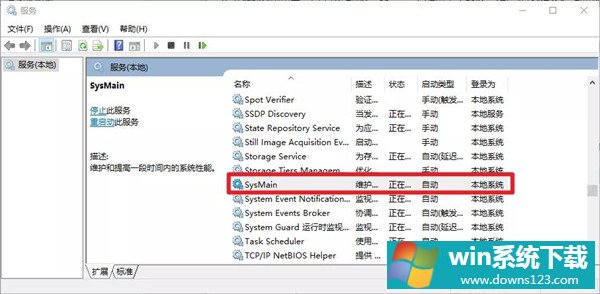Win10游戏性能飙升的几个方法推荐
分类:win10教程 2021-08-08
导读: Win10游戏性能飙升的几个方法推荐--在玩游戏的时候,也会经常遇到游戏掉帧,电脑卡顿反应太慢,其他玩家早早就进入战场,剩下我独自在原地等待,分分钟心态爆炸。为了发挥出最佳游戏性能,小编给大家带来了优化性能的几个方法。 1、 启用游...
在玩游戏的时候,也会经常遇到游戏掉帧,电脑卡顿反应太慢,其他玩家早早就进入战场,剩下我独自在原地等待,分分钟心态爆炸。为了发挥出最佳游戏性能,小编给大家带来了优化性能的几个方法。
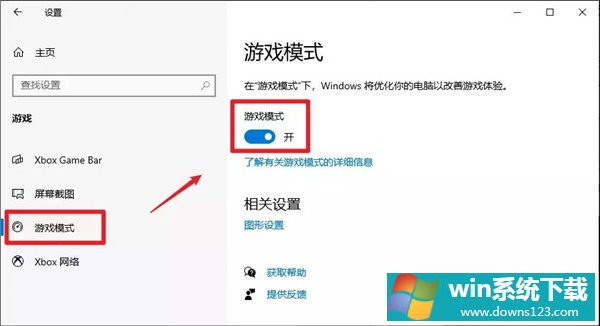
1、 启用游戏模式
Win10 中调整游戏性能最简单的方法,就是启用游戏模式。开启游戏模式,可以通过停止 Windows 更新和一些应用程序的后台活动,来提高游戏帧数。游戏模式默认情况下为开。
如果不确定是否开启了游戏模式,可以转到 Win+I—游戏—游戏模式中查看。
2、更新图形驱动程序
GPU 在游戏过程中的性能方面起着重要作用。
更新最新的图形驱动程序,可以帮助优化游戏性能,改善游戏体验。
https://www.nvidia.cn/Download/index.aspx?lang=cn
https://www.amd.com/zh-hans/support
以 NVIDIA 举例,在此页面根据自己电脑的显卡型号下载对应的驱动程序。
下载并安装完成后,在设备管理器中显示运转正常表示成功安装。
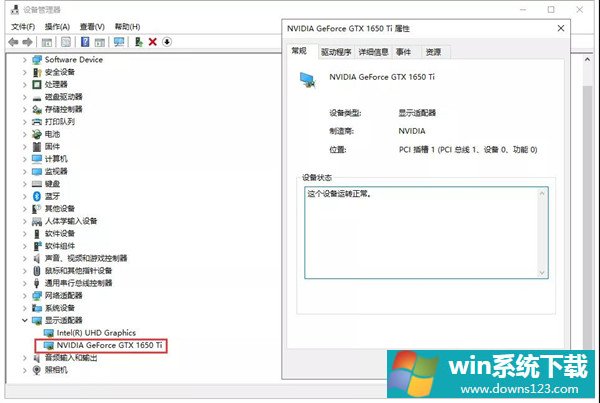
3 、禁用SysMain
SysMain 是将常用程序的数据缓存到内存中,减少启动程序时间。但可能占用大量 CPU,RAM 和磁盘资源,导致性能出现问题。禁用 SysMain 可以提升游戏性能。
禁用方法:按 Win+R,输入 services.msc,然后 Enter。
找到 SysMain,双击打开,在启动类型中选择禁用。